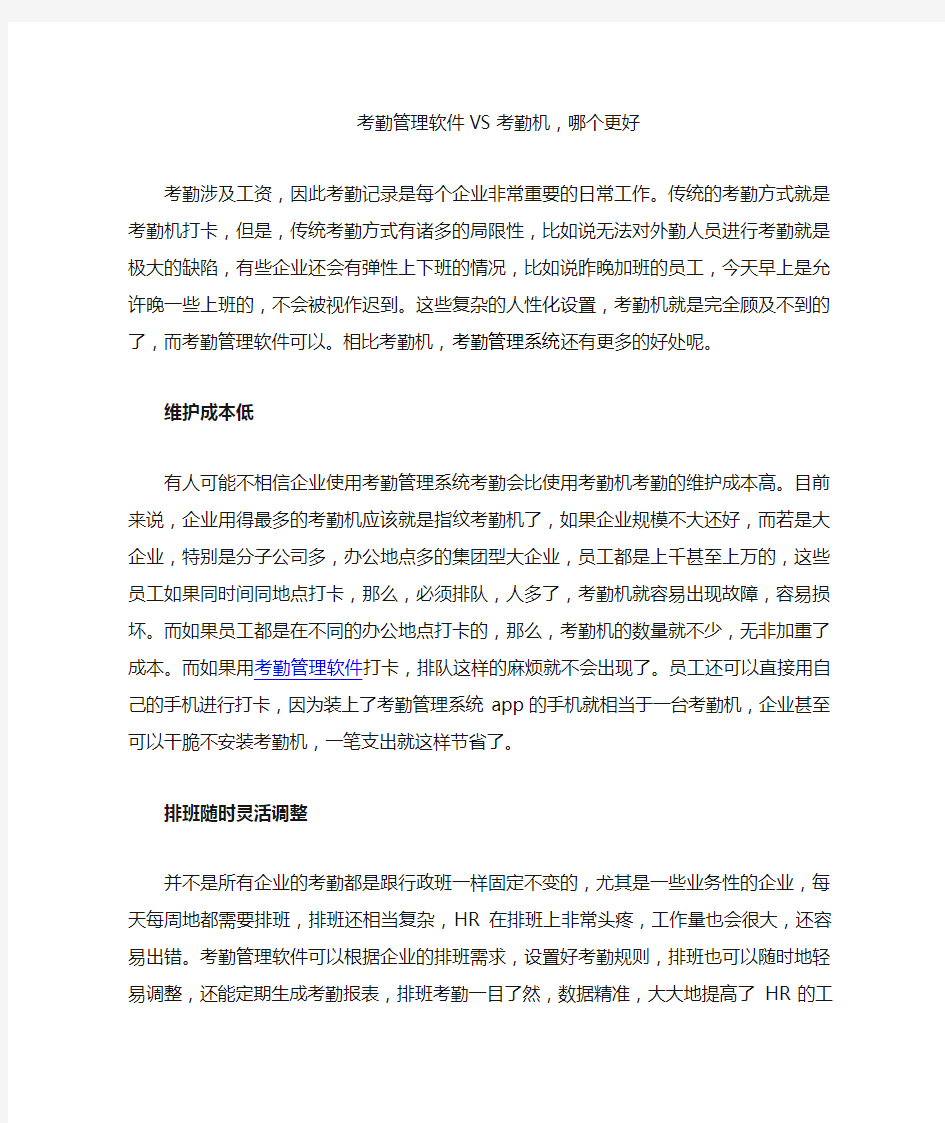

考勤管理软件VS考勤机,哪个更好
考勤涉及工资,因此考勤记录是每个企业非常重要的日常工作。传统的考勤方式就是考勤机打卡,但是,传统考勤方式有诸多的局限性,比如说无法对外勤人员进行考勤就是极大的缺陷,有些企业还会有弹性上下班的情况,比如说昨晚加班的员工,今天早上是允许晚一些上班的,不会被视作迟到。这些复杂的人性化设置,考勤机就是完全顾及不到的了,而考勤管理软件可以。相比考勤机,考勤管理系统还有更多的好处呢。
维护成本低
有人可能不相信企业使用考勤管理系统考勤会比使用考勤机考勤的维护成本高。目前来说,企业用得最多的考勤机应该就是指纹考勤机了,如果企业规模不大还好,而若是大企业,特别是分子公司多,办公地点多的集团型大企业,员工都是上千甚至上万的,这些员工如果同时间同地点打卡,那么,必须排队,人多了,考勤机就容易出现故障,容易损坏。而如果员工都是在不同的办公地点打卡的,那么,考勤机的数量就不少,无非加重了成本。而如果用考勤管理软件打卡,排队这样的麻烦就不会出现了。员工还可以直接用自己的手机进行打卡,因为装上了考勤管理系统app的手机就相当于一台考勤机,企业甚至可以干脆不安装考勤机,一笔支出就这样节省了。
排班随时灵活调整
并不是所有企业的考勤都是跟行政班一样固定不变的,尤其是一些业务性的企业,每天每周地都需要排班,排班还相当复杂,HR在排班上非常头疼,工作量也会很大,还容易出错。考勤管理软件可以根据企业的排班需求,设置好考勤规则,排班也可以随时地轻易调整,还能定期生成考勤报表,排班考勤一目了然,
数据精准,大大地提高了HR的工作效率。
员工可轻松自主查询考勤记录
如果只有考勤机对员工进行考勤,那么,考勤记录只有在人力资源部门导出之后才能给员工查看,而如果员工对考勤记录存在疑问,HR还得一个个地逐一进行回复解释,HR的工作效率就极低了。而如果是考勤软件,员工只要登录系统就能自主进行考勤记录查询,如果有问题,直接在系统上进行申诉就可以了,HR也只需要登录自己的系统进行处理以及沟通,大大地提高了HR的办事效率,也方便了员工的相互交流。
考勤方式多样
考勤管理软件是与考勤机配合使用的,当然,也可以直接用员工的手机充当考勤机,考勤方式非常多样,包括IC卡打卡,指纹打卡、人脸打卡、网页打卡、手机打卡等。
自动生成月度考勤报表
传统的考勤,每个月初才能导出上一个月的考勤数据进行统计,还要结合所有人的纸质请假单,外出申请单,出差申请单等去统计员工的考勤数据,工作量大还容易出错,而考勤管理软件到处考勤数据是随时的事情,每个月还会自动生成考勤报表,并且对接到请假出差数据,最后汇总出考勤记录,非常智能。
中控考勤机说明书 1考勤机的使用 1.1登记指纹 1.2考勤机功能介绍(通讯,参数设置,系统信息,U盘管理) 2考勤软件的使用 2.1 软件的安装 2.2 软件使用 2.2.1 增加设备 2.2.2 从设备下载人员信息 2.2.3 修改人员信息(改名字,调动部门等) 2.2.4 上传人员信息到设备 2.2.5 下载考勤数据 2.2.6 时间段设置 2.2.7 班次管理 2.2.8 人员排班 2.2.9 统计报表 一考勤机快速使用 1.1登记指纹(分彩屏跟黑白屏) 从设备上采集指纹: (1)彩屏:长按M/OK键--“用户管理”点OK--“新增用户”点OK--选择工号,- 往下翻在“指纹登记”上点OK,同一个手指按三次,完成后再点击OK键,再放上另一个手指按三次--往下翻到完成上点OK。(如果要再登记指纹可在‘用户管理‘点OK--’管理用户‘点M/OK---点M/OK选择’---- 查找用户‘—输入工号点OK—点M/OK选择“编辑用户”然后选择登记指纹,登记完成后---往下翻到完成上点M/OK。 (2)黑白屏录指纹的跟彩屏类似就不再说了。录备用指纹的话跟彩
屏有点区别:按M/OK—用户登记—指纹登记—提示新登记—按ESC键—跳出备份登记—输入工号—登记指纹。。 1.2机器的功能介绍 (1)通讯设置—设置通讯方式有RS232/485通讯,TCP/IP,USB 通讯 (2)系统设置—参数设置(包含提示声音,键盘声音,时间设置算法切换(高端机器如iclock360, S20等)--数据维护(删除考勤机上的记录数据【记录要定时去删除】,清除管理权限【管理员破解】,清除全部数据----恢复设置(恢复出厂设置【不会删除考勤机上的数据只是恢复机器出厂的通讯设置等】; (3)系统信息—可以查看设备的人员登记数跟指纹数及考勤记录数-------设备信息可以查看设备的序列号、算法版本、MAC地址、出厂时间等。 (4)U盘功能(包含下载跟上传的功能) <1>(1)把U盘插到考勤机上--长按M/OK键进入菜单--选择U盘管理--下载数据--下载用户数据--下载完成后退出然后把U盘拿下来插到电脑上。 <2> (1)打开考勤软件--点击软件最左上角数据--选择菜单里“USB闪盘管理”,然后选择菜单里对应的选项(黑白屏机器选择第一项,彩屏机器选择第三项)--在对话框的左上角第一栏“导入用户数据到电脑”上点击--最后再点击“从U盘导入用户数据”--导入完成后关闭。
中控考勤机说明书1考勤机的使用 1.1登记指纹 1.2考勤机功能介绍(通讯,参数设置,系统信息,U盘管理) 2考勤软件的使用 2.1 软件的安装 2.2 软件使用 2.2.1 增加设备 2.2.2 从设备下载人员信息 2.2.3 修改人员信息(改名字,调动部门等) 2.2.4 上传人员信息到设备 2.2.5 下载考勤数据 2.2.6 时间段设置 2.2.7 班次管理 2.2.8 人员排班 2.2.9 统计报表 一考勤机快速使用 1.1登记指纹(分彩屏跟黑白屏) 从设备上采集指纹: ??? (1)彩屏:长按M/OK键--“用户管理”点OK--“新增用户”点OK--选择工号,- 往下翻在“指纹登记”上点OK,同一个手指按三次,完成后再点击OK键,
再放上另一个手指按三次--往下翻到完成上点OK。(如果要再登记指纹可在‘用户管理‘点OK--’管理用户‘点M/OK---点M/OK选择’---- 查找用户‘—输入工号点OK—点M/OK选择“编辑用户”然后选择登记指纹,登记完成后---往下翻到完成上点M/OK。 (2)黑白屏录指纹的跟彩屏类似就不再说了。录备用指纹的话跟彩屏有点区别:按M/OK—用户登记—指纹登记—提示新登记—按ESC键—跳出备份登记—输入工号—登记指纹。。 1.2机器的功能介绍 (1)通讯设置—设置通讯方式有RS232/485通讯,TCP/IP,USB通讯(2)系统设置—参数设置(包含提示声音,键盘声音,时间设置算法切换(高端机器如iclock360, S20等)--数据维护(删除考勤机上的记录数据【记录要定时去删除】,清除管理权限【管理员破解】,清除全部数据----恢复设置(恢复出厂设置【不会删除考勤机上的数据只是恢复机器出厂的通讯设置等】;(3)系统信息—可以查看设备的人员登记数跟指纹数及考勤记录数-------设备信息可以查看设备的序列号、算法版本、MAC地址、出厂时间等。(4)U盘功能(包含下载跟上传的功能) <1>(1)把U盘插到考勤机上--长按M/OK键进入菜单--选择U盘管理--下载数据--下载用户数据--下载完成后退出然后把U盘拿下来插到电脑上。 <2> (1)打开考勤软件--点击软件最左上角数据--选择菜单里“USB闪盘管理”,然后选择菜单里对应的选项(黑白屏机器选择第一项,彩屏机器选择第三项)--在对话框的左上角第一栏“导入用户数据到电脑”上点击--最后再点击“从U盘导入用户数据”--导入完成后关闭。
SIAI-I68A使用说明 1.1 使用环境 尊敬的用户,首先感谢您购买本公司的彩屏指纹考勤机。 为了使您更好的使用和保养本产品,在使用之前,请您仔细阅读本使用指引,这将有助于提高您使用本产品的效率。 请不要将彩屏指纹考勤机放置在强光直照的地方。强光对指纹信息的采集有着明显的影响,可能会导致指纹的验证无法正常通过。 彩屏指纹考勤机工作的温度范围为0℃-45℃。请尽量不要在室外使用!若必须在室外使用,建议夏天采用遮阳伞和散热设备,冬天采用保暖设施。 1.2 按压方法 员工在进行考勤之前,需先进行指纹登记。指纹登记时,推荐的手指:食指和中指。正确的按压方式:手指平压于指纹采集窗口中心的正上方。 正确 几种错误的按压方式 太垂直太偏 倾斜靠下 1.3 系统简介 本产品是一款采用 TFT 彩色液晶屏显示,能实现 5000~10000 枚/秒指纹高性能比对的考勤机。其功能特点如下: 支持 T9 中英文输入法与中文姓名显示 支持响铃功能 支持 U 盘下载 支持在线升级固件 支持实时在线通讯 支持实时消息通知 支持屏幕保护功能
支持夏令时设置 支持中、英、韩三国语言显示 可直接在考勤机上查询验证记录 可通过电源管理,对本机电源进行各种功能设置 开机:将标配电源适配器的插头插到考勤机的电源接口,另一端接入220V交流电,考勤机将自动开机。 开机后首先显示公司LOGO,等待进度条走完后便会自动进入到待机状态,界面显示如图 1: 1.4键盘说明 ESC 退出或取消键 MENU 菜单键,消除键 OK 确定当前设定项 # T9 输入法切换/参数选择 ▲向上键,上班签到键 ▼向下键,下班签到键 0…9 可输入数字或字母 1.5考勤操作 用户考勤时,应先确认是否已在考勤机里登记注册,如未登记请参看第二章节考勤有指纹和密码两种考勤方式。请注意正确按压指纹头进行考勤操作。 1.51 指纹验证
天才型 (G1/G3) 人脸识别系统说明书
目录 1.产品说明 (1) 1.1产品概述 (1) 1.2功能特色 (1) 1.3硬件组成配件 (2) 1.4硬件参数 (2) 1.5使用环境需求 (4) 2.初次使用 (1) 3.软件GUI使用说明 (4) 3.1用户识别 (4) 3.2管理员登录 (5) 3.2.1超级管理员 (5) 3.2.2普通管理员 (6) 3.3系统管理设置 (8) 3.3.1系统设置 (8) 3.3.2用户管理 (11) 3.3.3安全管理 (13) 3.3.4高级设置 (16) 3.4特殊操作 (19) 3.4.1屏幕校正 (19) 3.4.2版本察看 (19) 3.4.3查询容量 (20) 3.4.4视频查看 (20) 3.4.5U盘导入导出数据及升级 (21) 3.4.5超级管理员密码恢复 (23) 4.IE管理界面使用说明 (25) 4.1首页 (25) 4.2网络配置 (26) 4.3功能键定义 (27) 4.4用户管理 (27) 4.5考勤设置 (32) 4.6个人考勤记录 (33) 4.7日考勤记录 (35) 4.8月考勤记录 (36) 4.9识别记录 (38) 4.10屏幕校准 (40) 4.11软件升级 (41) 4.12重启设备 (42) 4.13修改密码 (43)
6.数据维护 (46) 6.1数据备份 (46) 6.2数据恢复 (46) 7.使用注意事项 (46)
1. 产品说明 1.1产品概述 天才型G1/G3考勤机系列,基于“人脸无法替代”的特性和为企业级用户提供“便捷&有效”的考勤管理的理念而设计,将最新Face Image+ V4人脸识别算法配合强大的ARM处理器,实现脱机使用,系统长期工作稳定。同时,通过专利设计的“多光源人脸识别”技术与高性能、低功耗ARM处理器的完美结合,分析人脸特征作为身份识别的依据,提供准确的考勤记录,完全取代市场上指纹、打卡考勤机。 天才型考勤机G1/G3,外观大方紧凑,配合人性化的GUI界面、语音提示、触摸屏操作及WEB管理软件,操作简便,符合企事业单位用户的使用习惯。采用主动式辅助光源技术,光线适应能力强,24小时全天候工作,是“真正意义上的在室外环境下”工作的人脸识别考勤机。该产品还具备智能自学习、USB数据导入导出等众多功能,自带考勤软件,支持人脸识别模式,为企事业单位提供真正“简洁&高效”的考勤管理解决方案。 1.2功能特色 最新人脸识别算法 采取独特的Face Image+ V4 最新人脸识别算法,结合“多光源人脸识别”先进技术,识别精度更高,识别速度更快 真正适应室外环境 全球首款真正意义上能在室外工作的人脸识别产品,具备优秀的光线适应能力;同时,不受种族肤色及性别的影响,不受面部表情,胡须和发型等变化的影响 24小时不间断工作 采用完全对人体无伤害的不可见辅助光源技术,白天黑夜都能良好识别,24小时不间断工作 稳定性高,低耗节能 采用高性能、低功耗ARM处理器,完全脱机操作,系统经过长期运行检测,工作稳定。同时,设备支持自动休眠模式,环保节能 操作简单,界面人性化 TFT 液晶显示/触摸屏,人性化的GUI界面和WEB端管理软件,支持本地操作及提供实时显示功能,并有声音提示 人脸识别模式,不可替代性 基于人脸唯一性特征,无法被替代及复制
目录 第一章指纹考勤机基本介绍 (1) 一、技术指标 (2) 二、接口定义 (3) 三、键盘 (4) 四、考勤机的用户………………………………………………... 五、考勤机的登记方式…………………………………………… 六、用户号码和密码…………………………………………….... 七、考勤机的工作状态……………………………………………. 八、考勤机记录的数据……………………………………………. 九、常见问题解答…………………………………………………….. 十、正确按指纹的方法………………………………………………… 第二章指纹考勤机应用及功能 一.开机界面……………………………………………………………. 二.菜单…………………………………………………………… 三.操作流程………………………………………………………… 1.1 开机…………………………………………………… 1.2 指纹识别……………………………………………………. 1.3 密码验证……………………………………………. 1.4 注册用户……………………………………………….. 1.5 备份指纹………………………………………….. 1.6 管理员的新注册与备份注册…………………… 1.7 密码注册………………………………………. 1.8 ID卡注册……………………………………………. 1.9 指纹及密码………………………………………….. 1.10 指纹及ID卡………………………………………… 1.11 安全等级…………………………………… 1.12 U盘上传………………………………………… 2.删除用户……………………………………………………… 3.数据下载……………………………………………………… 3.1 U盘下载………………………………………………. 3.2 RS232下载……………………………………………. 3.3 RS485下载…………………………………. 3.4 以太网下载…………………………………………… 4.时间设置……………………………………………………… 5.高级设置………………………………………………………. 5.1 本机设置…………………………………………………. 5.11 机号……………………………………………………. 5.12 管理者总数……………………………………………… 5.13 显示语言………………………………………………… 5.14 语音提示………………………………………………… 5.15 液晶背光……………………………………………………
亚圣考勤机管理系统说明书 <一>系统简介 <二>考勤机使用介绍 <三>软件说明 1、操作入门 2、考勤机管理 3、人事管理 4、考勤设置 5、考勤统计 6、数据管理 7、系统
<一>系统简介 本系统主要由考勤终端和考勤软件两部分组成,考勤终端集成了发卡机、读写器和数据传输终端,可以脱离微机单独使用;其大容量、高可靠性的存储能力,足以应付人数众多的单位使用;高度集成、功能强大的考勤软件让原本枯燥、繁琐的考勤管理变得轻松、愉快。 1、YS—100APro考勤机主要功能: (1) 使用射频卡作为考勤卡,先进可靠。 (2)可存储24,000条考勤记录及2,500个员工档案,记录自动刷新。 (3) 存满报警功能。 (4) 非法卡报警功能。 (5) 数据清除功能。 (6) 数据恢复功能。 (7) 机器号设置功能。 (8) 自动时钟、走时精确。 (9) 大屏幕液晶显示。 (10) RS-232/485接口。 (11) 实时考勤功能。 2、YS—200A考勤机主要功能: (1)采用125KHZ感应卡作考勤卡,坚固耐用,读卡距离5-10cm。 (2)每次考勤只用0.6秒。 (3)存储50000条考勤记录。 (4)单机可允许5000名人员使用。 (5)实时考勤功能,考勤数据瞬间传至微机。 (6)FLASH—Memory存储器,数据无需电源保护,安全可靠。 (7)串口通讯,连接方便. 通讯采用MAX485和MAX232方式。单机和多机联网可自行切换。 (8)自动时钟,走时精确,无需电源。 (9)段码式汉字大屏幕液晶显示,考勤时可显示迟到\早退\进\出等信息。 (10)多机联网方便大型企业使用,远传采用485通讯方式,距离可达1.2公里。 (11)闹铃输出,最多每天可设30次闹铃时间。 (12)机器号自行设置。 (13)语音提示功能:采用专用语音芯片,考勤时根据考勤班次提示:迟到\早退\考勤正常\ 非法卡\库满考勤无效等情况,发卡时提示发卡成功等信息。 (14)电源:系统使用220V交流电,停电可选用(+12V直流)外置式后备电源。 (15)可以设定重复刷卡时间间隔,重复刷卡视为一次。 (16)考勤数据清空、恢复功能。 (17)任意考勤记录查询功能。 (18)库满报警功能。 (19)实时显示考勤存储数据量。 (20)实时判断考勤异常、正常情况。 (21)工号显示或卡号显示。 (22) 2、软件主要功能: (1) 适应任意上班方式,统计各种正常班、倒班工作时间和次数。 (2) 统计迟到、早退、缺勤、请假、进出等异常情况时间和次数。 (3) 统计班前、班后、休息日、节假日各种加班。 (4) 多班统计方便准确。 系统环境: Win95/98/2000/XP/sever2000操作系统。 <返回目录> <二>考勤机使用介绍 1、技术指标:
中控考勤机详细操作说 明书 The manuscript was revised on the evening of 2021
中控考勤机说明书 1考勤机的使用 1.1登记指纹 1.2考勤机功能介绍(通讯,参数设置,系统信息,U盘管理) 2考勤软件的使用 软件的安装 软件使用 2.2.1 增加设备 2.2.2 从设备下载人员信息 2.2.3 修改人员信息(改名字,调动部门等) 2.2.4 上传人员信息到设备 2.2.5 下载考勤数据 2.2.6 时间段设置 2.2.7 班次管理 2.2.8 人员排班 2.2.9 统计报表 一考勤机快速使用 登记指纹(分彩屏跟黑白屏) 从设备上采集指纹: (1)彩屏:长按M/OK键--“用户管理”点OK--“新增用户”点OK--选择工号,- 往下翻成后再点击OK键,再放上另一个手指按三次--往下翻到完成上点OK。(如果要再登记点M/OK选择’---- 查找用户‘—输入工号点OK—点M/OK选择“编辑用户”然后选择登(2)黑白屏录指纹的跟彩屏类似就不再说了。录备用指纹的话跟彩屏有点区别:ESC键—跳出备份登记—输入工号—登记指纹。。 机器的功能介绍 (1)通讯设置—设置通讯方式有RS232/485通讯,TCP/IP,USB通讯 (2)系统设置—参数设置(包含提示声音,键盘声音,时间设置算法切换(高端机上的记录数据【记录要定时去删除】,清除管理权限【管理员破解】,清除全部数据--数据只是恢复机器出厂的通讯设置等】; (3)系统信息—可以查看设备的人员登记数跟指纹数及考勤记录数-------设备信息可厂时间等。 (4)U盘功能(包含下载跟上传的功能) <1>(1)把U盘插到考勤机上--长按M/OK键进入菜单--选择U盘管理--下载数据--下插到电脑上。 <2> (1)打开考勤软件--点击软件最左上角数据--选择菜单里“USB闪盘管理”,然后选择
中控考勤机软件登陆用户名和密码 考勤管理程序因管理员变更或者密码忘记,进入管理程序需要口令和号码,在考勤软件设置的管理员的工号就是打开软件时的口令和号码,如果还是进不了软件,请继续。 首先计算机必须安装了Office2000以上版本,然后进入考勤程序安装目录,找到Att2000.mdb文件,双击打开,在出现的界面中找到userinfo表,双击打开,找securityflags 这个字段,将这个字段所在的列中所有的数字全部删除(15代表管理员)。 注:如果是SQL的数据库,需要解密的话,解密的语句是: Update userinfo set securityflags = null,password = null 执行即可。 中控考勤机软件登陆用户名和密码
中控考勤系统操作说明书 一、部门设置 1、点击系统界面左侧一栏【部门表】 2、在新界面选定【总公司】单击【新设部门】 3、在打开的对话框里面输入要设置的部门。点击确认 4、按照步骤2-3设置其他部门
二、员工入职录入 1、在系统界面上侧打开【人员维护】 2.在新打开对话框选定员工所在部门,点击【增加按钮】 3、在新打开页面输入员工信息,并记录该员工考勤号码 4、凭系统中刚输入的该员工考勤号码到其部门考勤机录入指纹即可。 三、排班设置 为了方便进行考勤数据统计分析,需要对员工上下班时间,打卡时间进行设置,也就是班次设置。因每个部门上班时间不同,需要进行早晚班三个班次设置。现以早班为例进行班次设置并进行人员排班。 1、首先进行上下班时间段设置,在考勤系统界面左下角单击【时间段维护】
2、在新打开界面输入时间段信息,输入完毕后,点击保存。 3、再次点击【增加】按钮进行设置下午早班,晚上早班,周三早班、周六早 班(因公司周三、周六晚班下班时间不同,所以稍微麻烦) 4、输入完成后,如下图: 5、按照1-3的步骤可进行晚班、正常班的时间段设置。然后进行班次管理 6、回至考勤系统界面,点击右下角【班次管理】 7、在新开界面,单击【新增班次】—【修改】输入班次信息—【保存】
8、点击下方【增加时间段】按钮 9、进行周一周二周四周五周天上午、下午、晚上时间段设置,去掉周三、周 六前面的√,选定上午早班、下午早班、晚上早班并点击【确认】。如图: 10、点击【增加时间段】添加周三时间段,去掉周一周二周四周五周六 周天前面的√,选定上午早班、下午早班、周三早班时间段,并点击【确认】
K1 考勤机使用说明书 注意事项及使用要求: 1.刷卡判断身份时将卡在本机感应区轻轻一晃即可,切勿用卡片拍打机器。 2.在初始化系统时,机器将会丢失原有参数设置,恢复出厂时的参数。 3 ?本机采用TCP和UDP通讯方式,按标准以太网布线方式进行布线。4.本机采集记录时要保证网络通讯的畅通。 5.经常保持机器清洁,防止水、油烟、灰尘、腐蚀性气体等侵入机内,以免影响机器的正常工作。 6.机壳表面沾有污垢和灰尘时,用干燥的细布擦干净,不得使用清洁液及其它化学溶剂,以免腐蚀机壳表面和流入机内损坏元器件。 7.本机发生故障,非专业人员不得打开机器,应与本机的供应商联系解决。 8.申请技术服务时,请提供本机购货合同号、产品序列号、故障现象。 第一章产品功能及技术参数 产品简介: 本机采用非接触式IC 卡感应技术进行身份识别,采用TCP 和UDP 通讯方式,具有快速的实时通讯功能。该机操作简单,方便易用,以考勤为主,附带开门功能。主要有以下功能:1.考勤功能。记录刷卡人员的刷卡时间,卡流水号等;刷卡时显示卡片上的中文姓名和卡编号(由用户定义,如工号,学号等) 2.门禁功能:刷卡时若是合法的身份卡则自动开门。还有密码开门、按钮开门功能。3.系统查看功能:可以查看每一条未采集的刷卡记录;查看记录总数,剩余空间;可以查看机器号和MAC地址;可以查询设备的IP地址和通讯端口。 4.系统设置功能:可以设置机器时间、机器号、开门密码、维护密码、网络参数。 5.维护检测功能:可以检测按键、刷卡检测、初始化系统等功能。 (以上功能操作,可见相关的操作说明) 产品特点: 1.用Mifare One IC 卡,射频信号交换数据,免接触,具有高保密、高可靠性。 2.LCD 大显示屏,可显示时间、日期、星期,刷卡时可以显示用户姓名(仅限中文),时间,卡编号等等。 3.采用触摸键盘输入数据,密封防尘,使用简单! 4.采用TCP 和UDP 通讯方式,可以与公司的局域网直接相连,方便易用。 5.实时通讯强。刷卡记录可以实时采集,同时可以对用户刷卡后立刻进行信息发布,如:生日快乐或任务安排等等。(信息发布功能视客户的考勤软件而定,需要软件的支持。 ) 6.与计算机联网使用(推荐联网使用),也可以脱机单独运行。
问:机器开机正常,为什么验证指纹的时候会死机? 答:首先,到系统信息里查看纪录数是否已存满;其次到高级设置里恢复出厂化设置;如果故障依然存在,请清空所有用户/指纹/考勤记录。清空后还是死机请返回维修。 问:RS232/485和TCP/IP不能通讯的问题解决方法? 答:A:用232线连接好软件后, (1)点击连接按钮后,看等待时间,1秒钟就显示连接失败,那就是线和机器,线和电脑之间没有接好,接触不良,或是线本身问题。一般正常连接的判定时间是3秒左右。 (2)如果排除连接线路问题后还是连接失败,则恢复机器出厂设置再进行连接。(降低波特率至38400或更低) (3)换电脑测试,可能是电脑串口坏了。 (4)如果仍不通,可能机器硬件坏了,返厂维修。 B:RS485的判断方法基本相似,但还要判断485的两根接线+,-极是否接反。 C:TCP/IP不通讯的问题:先看TCP/IP连接端口的指示灯是否亮(并非所有机器都有指示灯)主要是看是否ping得通,接交换机的情况可用多个口测试一台机器和用同一口同一根线测试多台机器,看是否能ping得通。如果还是拼不通检查机器网络设置,看是否在同一网段内等(修改通讯设置后要重启机器)。如果还是不行,则可能是网络芯片问题,请返回维修。ping的通但连不通的情况下可能有三个原因:一,机器内以太网选项设置成了否。二,网内已经有了一个同样IP。三,电脑或交换机屏蔽了4370端口,请关闭防火墙再连接。 问:我的机器可不可以连接到广域网?
要求指纹机拥有直接的外网IP地址,不需要拨号,直接连接到互联网。 2、端口映射技术(虚拟服务器技术) 具体讲就是,通过开放特定的端口,将外部网络的访问指向到网络中特定的计算机端口的上。如:CCProxy遥志代理服务器,其端口映射功能就可以做到。 3、IP对映技术 也叫IP映射技术,是指将外部网络对本局域网对外的公网IP的访问转换为对局域网内部指定计算机的访问。这样外部网络就可以可以连接内部特定的计算机。 4、VPN(虚拟局域网)技术 这时目前指纹考勤机推荐使用的网络技术。 问:用于电脑和考勤机连接的交叉线的连线顺序是怎样的? 答:国际标准的568a:绿白、绿、橙白、蓝、蓝白、橙、棕白、棕 国际标准的568b:橙白、橙、绿白、蓝、蓝白、绿、棕白、棕 问:机器使用485方式要注意哪些问题? 答:连接方面,要使用屏蔽双绞线,当距离较远时使用有源转换器更稳定;485连接线的正负要接正确,不同的机器接线不同,有以下两种情况:机器串口4〈——〉转接头4(485A),机器串口7〈——〉转接头5(485B);机器串口6〈——〉转接头4(4 85A),机器串口9〈——〉转接头5(485B)。设置方面,在通讯设置里485要选为是,波特率选项低一点,最好不用115200 。 问:将机器接入广域网中,在总部可以控制各台机器,怎样实现? 答:使用代理服务器的端口映射功能,在总部设置权限后将权限上传至各地机器即可。 问:什么是休眠?怎样设置和取消休眠设置? 答:休眠是机器的显示屏和指纹采集灯都不亮只有电源指灯在闪的一种节电状态,只要
ZKTime5.0考勤管理系统使用说明 软件的快速使用流程 1、将在设备上登记好的用户的指纹或卡下载到软件中(连接设备-从设备下载人员数据) 2、在员工维护中将员工的姓名和其他资料修改后上传到设备中(连接设备-上传人员信息到设备) 3、给员工分部门(进入部门管理) 4、设置班次时间段(进入班次时间段维护) 5、设置班次(进入班次管理) 6、给员工排班(进入员工排班) 7、将设备上的考勤数据下载至软件中(连接设备-从设备下载记录数据) 8、查看考勤报表(进入考勤报表) 添加设备 软件要从设备中下载数据时,需要与设备建立通讯。因此首先将要连接的设备添加到系统中,输入相应的连接参数,连接机器后进行数据的上传与下载。 1.设备维护 在软件主界面上点击按钮设备维护或在“我的设备列表”区域内单击鼠标右键选择设备维护,在这里对设备进行添加、删除、修改。 系统有2个默认设备通讯参数,一个是RS232/RS485方式,一个是以太网方式。某些特定机器还具有USB通讯方式(如XU500等),具体机型请参见相应的产品《用户指南》,使用方法请查询本说明。 2.添加 单击此按钮,弹出如下图所示的新增设备窗口:
用户可在此窗口中设置该设备的相关信息。输入相应设备的连接参数,保存即可,在左边的设备列表中会显示设备名称。 【删除】 如果设备已经不需要使用了,在左边的设备列表中单击要删除的机器名,再点击【删除】按钮,就可以从系统中删除该设备。 【保存】 如果对选中的设备的连接参数修改之后,需点击【保存】按钮,来将信息保存下来。 3.连接设备 已添加到系统的设备都会显示在“我的设备列表”中,在要连接的设备上单击选中,再点击连接设备按钮;或者在要连接的设备上单击鼠标右键,在出现的菜单中选择连接设备。 当系统开始连接设备时,在界面的右下方的连接状态栏中会显示“正在连接设备,请稍候”,然后会给出是否连接成功的信息。 如果连接失败,请检查
Win2000管理员密码忘记怎么办用户不小心忘记了密码,造成无法登录Windows2000 时怎么办? 方法1: 将硬盘拆下,安装到另一台计算机上,删除%systemroot%\system32\config\SAM 方法2: 对原来的系统进行修复,也就是重新安装并覆盖原来的2000,这样会出现让你重新输入管理员口令的对话框,这时你就可以修改口令了,而且可以保证原来的用户信息不会丢失。 方法3: 利用专门的工具来修改:如:ftp://210.72.131.8/download/tools/system/passwd/bd010114.bin ,如果没有rawrite.exe,可以下载一个Winimage(下载地址: ftp://210.72.131.8/download/tools/winrar/winima61.exe)来解开该文件到软盘 一、生成工具软盘: 1、将rawrite.exe xxxx.bin的两个文件保存到硬盘的c:\ntcrk目录; 2、准备一张质量好的软盘放入软驱,进入命令行,format a: /u /v:ntcrk 格式化以保证该软盘没有坏区;进入c:\ntcrk目录,raw /d a: /f ntcrk.img 生成工具盘。 二、修改administrator的密码(不需要知道原来的密码): 1、在有问题的系统上(你不需要拆硬盘到其他机器了),用工具软盘启动; 2、Press return/enter to continue 按回车继续; 3、Do you have your NT disks on a SCSI controller? 如果你的NT硬盘接在SCSI卡上,请键入y后回车,否则键入n后回车,如果能检测到你的SCSI卡会显示出发现的硬盘。 4、What partition contains your NT installation? 根据列出的分区列表,输入你的NT系统所在的分区名称,其实就是SAM文件所在的分区,如:/dev/hda1,分区会MOUNT到/MNT去,可以从其他的VCRT(ALT+F2)去看,cd、ls 5、Select what you want to do:1.改密码 ---- 6、输入SAM文件所在的路径
目录 第一章指纹考勤机基本介绍.......................... 一、技术指标..... .......................................... .2 二、接口定义................................................ ..3 三、键盘.................................................. ????..4 四、考勤机的用户.......................... 五、考勤机的登记方式...................... 六、用户号码和密码........................ 七、考勤机的工作状态...................... 八、考勤机记录的数据...................... 九、常见问题解答.......................... 十、正确按指纹的方法....................... 第二章指纹考勤机应用及功能 一?开机界面............................... 二?菜单................................... 三.操作流程................................ 1.1 开机...................... 1.2 指纹识别.................. 1.3 密码验证.................. 1.4 注册用户.................. 1.5 备份指纹.................. 1.6 管理员的新注册与备份注册 1.7 密码注册.................. 1.8 ID卡注册................. 1.9 指纹及密码................ 1.10 指纹及ID卡............... 1.11 安全等级................ 1.12 U盘上传................... 2 .删除用户.......................... 3 .数据下载.......................... 3.1U盘下载…… 3.2RS232下载… 3.3RS485 下载… 3.4以太网下载… 4 .时间设置
1 中控考勤系统操作说明书 一、部门设置 1、点击系统界面左侧一栏【部门表】 2、在新界面选定【总公司】单击【新设部门】 3、在打开的对话框里面输入要设置的部门。点击确认 4、按照步骤2-3设置其他部门
2 二、员工入职录入 1、在系统界面上侧打开【人员维护】 2.在新打开对话框选定员工所在部门,点击【增加按钮】 3、在新打开页面输入员工信息,并记录该员工考勤号码 4、凭系统中刚输入的该员工考勤号码到其部门考勤机录入指纹即可。 三、排班设置 为了方便进行考勤数据统计分析,需要对员工上下班时间,打卡时间进行设置,也就是班次设置。因每个部门上班时间不同,需要进行早晚班三个班次设置。现以早班为例进行班次设置并进行人员排班。 1、首先进行上下班时间段设置,在考勤系统界面左下角单击【时间段维护】
3 2、在新打开界面输入时间段信息,输入完毕后,点击保存。 3、再次点击【增加】按钮进行设置下午早班,晚上早班,周三早班、周六早班(因公司周三、周六晚班下班时间不同,所以稍微麻烦) 4、输入完成后,如下图: 5、按照1-3的步骤可进行晚班、正常班的时间段设置。然后进行班次管理 6、回至考勤系统界面,点击右下角【班次管理】 7、在新开界面,单击【新增班次】—【修改】输入班次信息—【保存】
8、点击下方【增加时间段】按钮 9、进行周一周二周四周五周天上午、下午、晚上时间段设置,去掉周三、周 六前面的√,选定上午早班、下午早班、晚上早班并点击【确认】。如图: 4 10、点击【增加时间段】添加周三时间段,去掉周一周二周四周五周六 周天前面的√,选定上午早班、下午早班、周三早班时间段,并点击【确认】
需要的来看看 1.其实winxp密码遗忘很好解决的,只需要按F8进入安全模式,用administrator登录,密码为空。登录后重建立一个用户用OK了。安全模式下的administrator用户和正常模式登录的administrator不同的,这一点很关键!!!(即使在正常模式下你设置了administrator的密码,安全模式下也是空的,它们其实是两个用户,只有安全模式下的administrator才是winxp 真正的超级管理员!!!!) 2.启动WINDOWS,然后会提示你输入密码登陆对吧 这个时候你把鼠标移开,然后同时按下Ctrl Alt Delete三个键 注意是Delete不是Del 这个时候会谈出一个对话框 你把原来的用户名,比方说NEW改称administrator 这个时候你只要按一下回车键,奇迹就出现了 不需要密码也能登陆了 ---------------------------------------------------------------------------------------------------------------------------------------- 最强破解XP,2000,2003登入密码的方法!(破解超级管理员密码)经常见到有人遗忘了系统的管理员密码来求助的,而网上针对此类的答案可谓五花八门,但经实践发现其中绝大多数都是没有用的,有些以讹传讹的方法(例如在winxp系统下删除sam文件等等)还会造成系统的彻底崩溃。 相比之下,利用ERD2003(2005)强行修改系统管理员密码的方法简单、易于操作,且对2000/xp/2003系统均有效。下面就具体介绍一下这个软件的用法。 1,当然是下载ERD2003(或者2005),解压后,将其刻录成镜像光盘。 2,光盘启动,进入介面(很像winxp的启动画面) 3,进入“系统”后,ERD2003会针对系统的网络等硬件设备进行一些设置,总之遇到要你选择时一概选“yes”即可 4,在网卡的配置时,系统提示说没有经过xp的认证,不管它,一概选yes 5,接下来ERD2003会在你的硬盘里搜索所有已安装的系统,再让你选择要修改的系统,这里我选择win2003进行修改。按确定! 6,正式进入ERD2003桌面了,很象xp 7,接下来是最关键的一步:按开始-修改密码(或英文start—administrative tools—locksmith),进入强行修改密码的界面,随后弹出的对话框会让你选择要修改密码的用户名(一般是选择超级管理员Administrator),选择后即可强行修改密码而不用输入原始密码,然后点击NEXT 8,完成了,点击finish之后就重启吧,然后试试你修改的密码,是不是进去了?原来xp/2003貌似严密的密码保护也不过如此而已啊,一张小小的erd2003光盘就全破解了…… ------------------------------------------------------------------------------------------------------------------------------------------------------ Windows XP强大而友好的系统界面博得了越来越多用户的青睐,然而它对用户安全性的审核即是非常严格的,要是你忘记了设置的口令(密码),可别以为能够像Windows 98那样选择“取消”同样可以进入系统--这一点相信安装Windows XP的你,是很清楚的。当然这也是有过痛苦的经历后,才被我们重视的。 由于没有登陆口令,无法进入系统;起初的方法总是选择重新安装Windows XP,但这种方法但繁琐,而且费时费力。另一种方法就是找个2000和XP的密码清除软件,通过软件清除2K和XP的用户密码。最后我们又找到了一个可以不需要任何其它软件,就可破解
指纹考勤机安装设置及使用说明常见问题及解答 (由深圳市全易通科技有限公司提供) 很多使用者对于指纹考勤机的安装设置及使用说明不是很了解,有时在工作中经常遇到各种难题,不知道如何操作设置指纹考勤机,全易通列出以下关于指纹考勤机常见问题及解答,以供大家参考,让大家在使用指纹考勤机的过程中能轻松地管理好指纹考勤机。 一、问:如何使用考勤机的使用寿命更长呢? 答:全易通考勤机温馨提示你: 任何产品都需要保养,考勤机也是一样的。好的维护保养才能让考勤机寿命更长,怎么让考勤机寿命长一点?要有以下理念: 1、选择适合自己公司的考勤机,考勤机有感应卡考勤机、指纹考勤机。当然感应卡考勤机的寿命要比指纹考勤机的长,因为感应卡考勤机是射频的,非接触式的。指纹机是接触式的,有磨损 2、不要放在太阳下曝晒,太阳曝晒会损坏考勤机的液晶屏,使考勤机外壳老化得快 3、最好是给考勤机“穿衣”,安装在保护罩内,可以防尘。起保护作用。 4、不能恶意破坏考勤机,不能用重物敲击考勤机 5、不要在考勤机上外接其它不名可能损坏考勤机的设备。 更多详细了解,请登录全易通考勤机官网了解一下 二、问:指纹考勤机如何连接考勤机软件? 答:全易通指纹考勤机提示你: 指纹考勤机怎么和电脑连接安装,你首先要弄清楚指纹考勤机本身有什么通讯接口,一般指纹考勤机连接有以下接口:USB线,RS232/485(串口)TCP/IP(RJ45口)等几种 那么电脑软件中也相应的有以上三种通讯方式。买串口或USB口指纹考勤机,里面一般都自带有RS232线和USB线1、如果你的考勤机是USB口的,把USB线分别插入考勤机和电脑USB口,打开软件,选择USB连接方式,就可以成功 2、以此类推,如果是串口或网线接口,设置一下相关参数,打开软件,选择串口或网线接口连接方式,就可以连接成功了 更多详细了解,请登录全易通考勤机官网了解一下 三、问:考勤机连接不上是什么原因? 答:全易通指纹考勤机提示你: 考勤机下载不了新的考勤信息?一个最主要原因,就是考勤机与电脑之间的线路有问题。以下其它的原因也不可忽视 1、考勤软件中通讯方式设置有可能更改 2、如果是通过RS485方式连接的,有可能是RS485转换器坏了,也有可能是电脑串口有问题 3、如果是通过TCP/IP连接,有可能是公司交换机或路由器有问题,启动一下公司的交换机或路由器有问题,再连接一下,就可以了(这个情况我们客户发生过) 4、如果是USB线或RS232线连接,可能是USB线或RS232有问题
浩顺晶密考勤机操作说明书(上)一、系统登录 1、初始登录:用户名为ADMIN,密码为123 2、年份与月份指当前的考勤期间。 二、部门设置 操作步骤: 1 新增部门: 1.1 选择“全部” 1.2 按“新增”按钮,然后输入部门名称 1.3 按“保存” 2 修改部门 2.1 选择部门名称 2.2 按“修改”按钮,然后输入部门名称 2.3 按“保存” 3 删除部门
3.1 选择部门名称 3.2 按“删除”按钮 三、工号规则设定 注:1、前缀位数是指当人员工号为系统自动编号时,默认产生的工号前缀位数,则要求输入工号前缀的长度应为前缀位数,如工号前缀为HR,这样该部门新增人员时会自动在前面加工号前缀HR。 四、人员维护
操作步骤: 1 新增人员 1.1 选择部门 1.2 按“新增按钮”,然后进入如下操作界面: 1.3 输入相关人员信息,输入时注意事项如下: 注:1)*标记字段是考勤必输字段;2 照片默认放在系统安装目录下的\PHOTO\文件夹下,照片名字要求与姓名一致;3 入职日期之前在考勤报表中不体现 1.4 按“保存”按钮,保存刚输入的人员信息 2 修改人员 与新增人员相似,略 3 人事档案导入 3.1 按“导入”按钮,进入如下操作界面:
3.2 选择所要导入的资料名称与EXCEL文件所在的路径 3.3 按“下一步”,进入如下操作界面: 3.4 设置好匹配字段,然后按“下一步”按钮进入如下操作界面:
3.5 按“数据导入”进行数据导入 注:人事资料导入前首先要将EXCEL中所存在的部门在软件中预先设置,否则将无法导入 4 人事资料查询 注:先选择条件项目,然后再输入相应的值,若只是单一条件,则可直接按回车查询; 若要根据多个条件查询,则每设定一个条件均要求按添加,然后再查询。 五、考勤规则设定